【希沃白板5免登錄最新破解版下載】希沃白板5免登錄破解版 v5.2.2.9456 電腦pc版
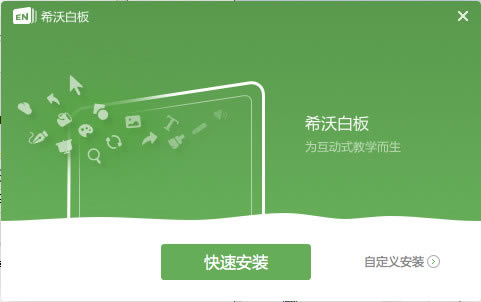
- 軟件類型:行業軟件
- 軟件語言:簡體中文
- 授權方式:免費軟件
- 更新時間:2025-01-23
- 閱讀次數:次
- 推薦星級:
- 運行環境:WinXP,Win7,Win10,Win11
軟件介紹
希沃白板5免登錄破解版是一款針對信息化教學打造的教學互動軟件,這款軟件操作簡單方便、界面清爽簡約,同時軟件以多媒體交互白板為核心,為用戶提供了云課件、素材加工、學科教學等多種教學、備課功能,用戶可以使用軟件與學生進行更多近距離的交流與互動。
希沃白板5免登錄破解版同時還支持在線學習、做作業、提交作業等多種功能,學生遇到不會的問題就可以在線請教老師,老師也可以通過軟件為學生在線批改作業。

軟件特色
1、地理圖解:軟件擁有豐富的各種地理知識圖解。
2、思維導圖:表達發射性教學思維最有效圖形工具。
3、授課功能:擁有滿足不同學校,不同學科的教學需求。
4、微課采編:支持區域及全屏錄制,方便制作教學視頻素材。
5、云賬號服務:統一云賬號登錄,老師可擁有自己的教學資源空間。
6、課堂活動:以形象化的方式呈現課堂知識點,把握學生的注意力。
7、學科工具:擁有拼音英、漢字典、函數、化學方程等多個實用學科工具。
8、備課功能:擁有云課件、課件制作等多個小工具,幫助老師制作教學課件。
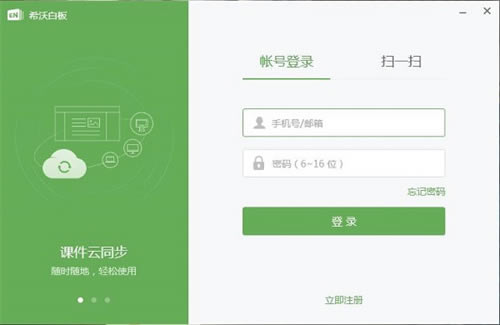
功能介紹
1、備課、授課功能一體化
智能識別備授課場景,基于教學素材的特點提供工具支持
2、云課件
元素級別的云同步,老師輸入的每個字,每次操作都即時生效
3、自定義授課工具
支持按老師需求個性化設置授課工具,最懂老師的教學風格
4、思維導圖
表達發射性教學思維最有效圖形工具
5、備課、授課功能一體化
備課及授課模式一鍵切換,操作統一,減少老師的使用負擔
備課模式下,提供多種教學模板、學科工具和教學資源供課件制作
具備多種學科模式及創新教學工具,讓授課方式更加靈活
6、微課采編一體化
支持區域及全屏錄制,方便制作教學視頻素材
支持對視頻素材進行編輯、加工
7、豐富的文字、圖片、視頻編輯工具
提供搜索工具,快速檢索需要的資源及內容、
支持文字、圖片、視頻等各種排版、編輯,支持動作及頁面動畫特效
8、云賬號服務體系
統一云賬號登錄,老師可擁有自己的教學資源空間
可將備課課件、資源上傳云平臺,授課時一鍵下載使用,無需借助任何存儲設備<
安裝教程
在本站下載軟件安裝包,雙擊exe.文件,點擊自定義安裝
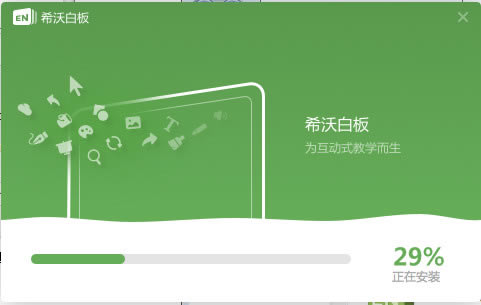
選擇安裝路徑后點擊安裝,等待片刻就安裝完成啦
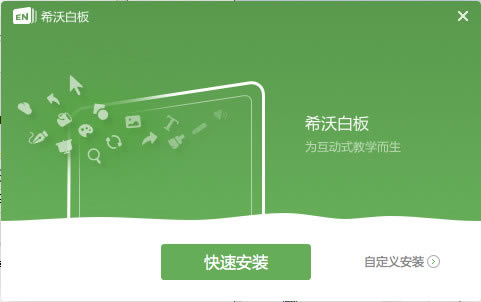
使用教程
希沃白板5怎么做課件?
1、首先打開希沃白板,然后點擊“新建課件”,選擇背景模板,再點擊“新建”,就進入了課件編輯界面。在此界面能更改設置課件封皮以及背景圖。可以是自己導入圖片,也可以選擇使用軟件中的背景圖。
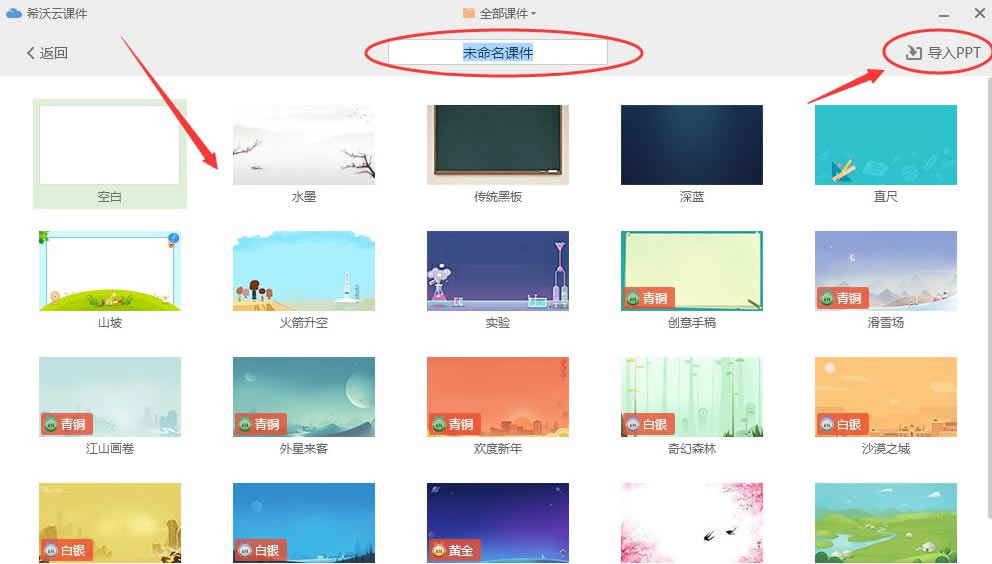
2、插入文本框。點擊“文本”,在編輯界面滑動鼠標即可出現文本框進行編輯。
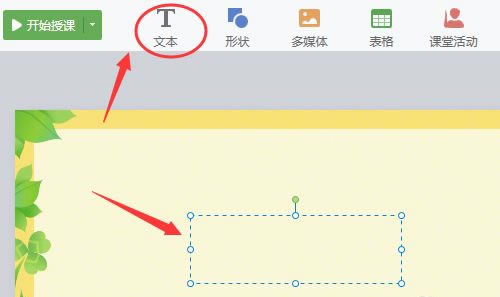
3、設計課堂活動。課堂活動有5種活動可以制作,根據課程類型選擇適合的使用。趣味分類、超級分類、選擇填空、知識配對與分組競爭。
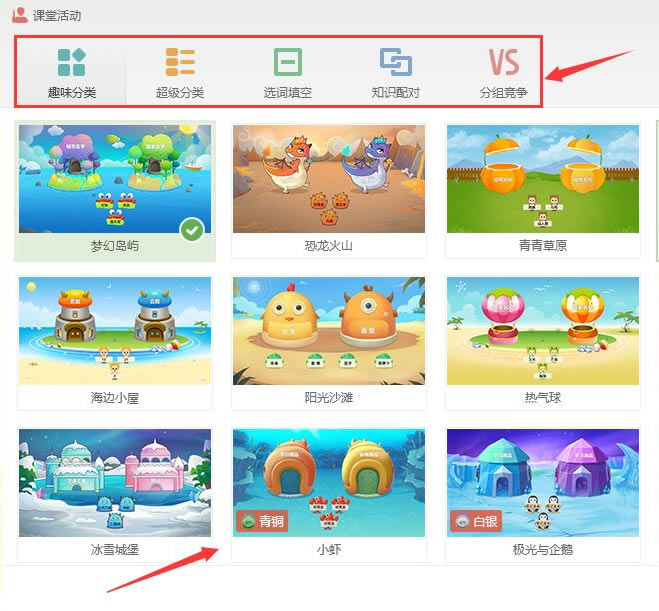
4、制作思維導圖。將本節課的重點難點通過知識導圖的形式直觀的顯示出來,對整節課的脈絡有清晰的了解。
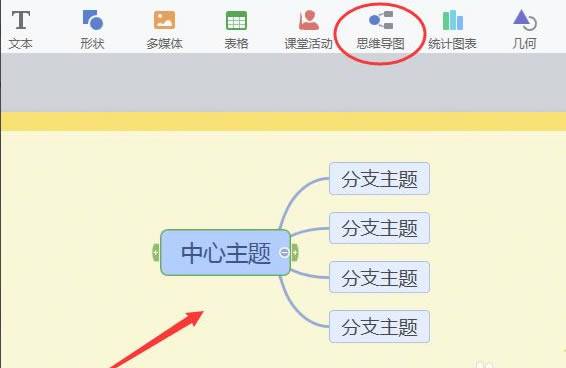
5、使用幾何畫板工具。圓形、圓柱、圓錐、長方體等立體圖形可以繪制,方便快捷。
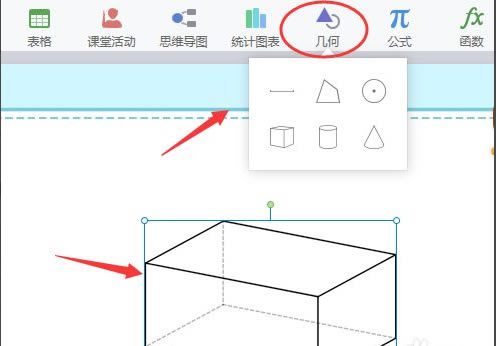
6、使用函數工具。可課堂現場做圖,直觀呈現,學生可以清晰看到圖像生成的過程。
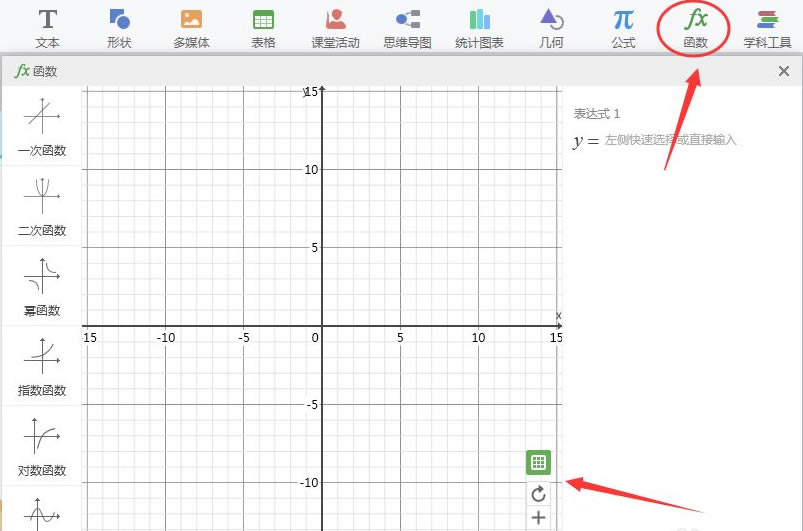
7、使用學科工具,語文、數學、物理、化學等學科都有相關學科的特色工具,豐富了課堂講授形式,提高課堂效率。
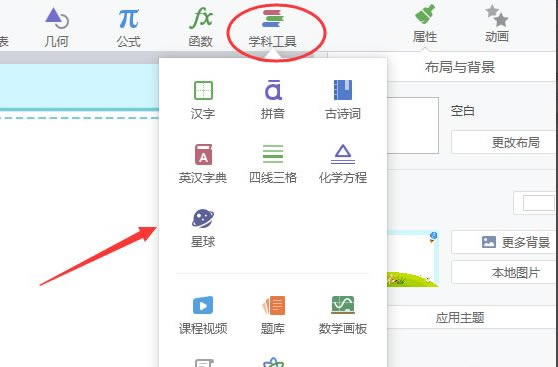
希沃白板怎么做超鏈接?
1、進入到你想要添加的課件內,右鍵選擇你想要添加超鏈接的圖片或文字,小編在下面以點擊文本為例子,點擊更多操作中的“添加超鏈接”選項即可開始操作
2、彈出當點擊時觸發的界面,用戶可以在“頁面”中設置點擊超鏈接后可以跳轉的頁面
3、用戶可以在“網頁”中設置點擊超鏈接后跳轉的網址
4、你還可以在“授課”中設置點擊超鏈接后出現的授課工具,其中就包括計時器、直尺、三角尺等實用工具
5、如果你想要播放本地視頻或音頻,只需在“本地文件”中選擇本地文件,最好是選擇U盤中的文件,最后點擊“確定”選項
6、成功添加完超鏈接后,你可以在之前的內容上看到“超鏈接”的圖標,能夠幫助你更好的分辨是否已添加超鏈接
常見問題
安裝失敗,雙擊安裝包沒反應?
可能原因:被殺毒軟件攔截(火絨、360、金山毒霸等)。
解決方法:
1、如果安裝以下殺毒軟件,先退出。
2、再雙擊希沃白板5安裝包進行安裝。
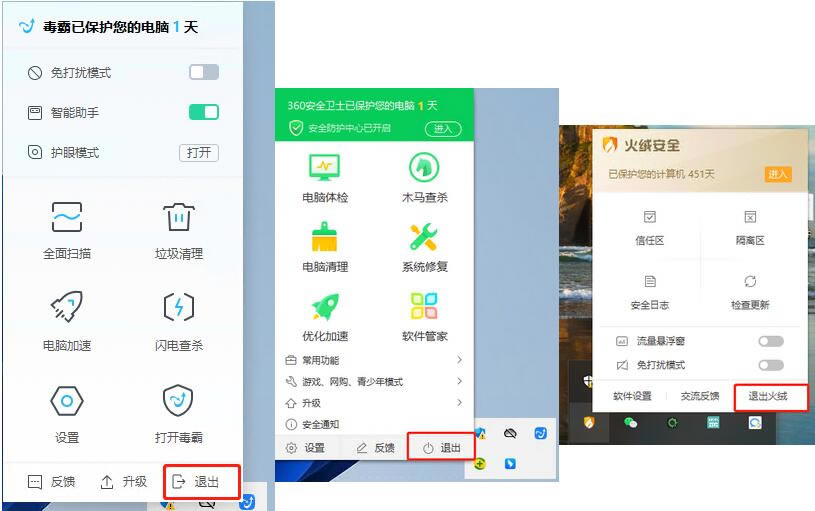
安裝或者打開軟件異常怎么辦?
EN5依賴于微軟的.NETFramework運行庫。安裝EN5時會提示并安裝.NETFramework4.5或更高版本的運行庫。若您電腦中.NETFramework運行庫缺失,異常或者版本過低,打開EN5軟件時,可能會出現光標顯示忙碌并且無法啟動,顯示Nsishelper已停止工作,提示程序錯誤、提示“net初始化錯誤”,軟件出現閃退或停止響應等異常情況。請嘗試通過卸載程序列表中的低版本或者已損壞的.NETFramework運行庫后,重新安裝最新版EN5進行修復。
如圖在電腦的控制面板的卸載程序中搜索Microsoft.NETFramework進行卸載。
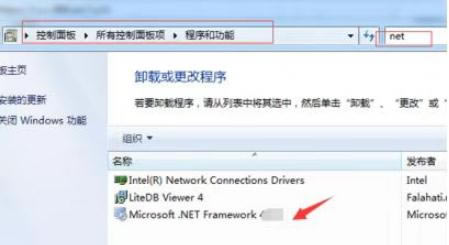
EasiNote插入音視頻文件跳出提示窗口“無法播放該文件,可能是播放機不支持該文件類型,或是不支持用于壓縮該文件的編解碼器”?
安裝解碼器“K-LiteMegaCodecPack”。
如果操作系統為XP,請升級WindowsMediaPlayer版本到11或以上,
EasiNote屏幕錄制功能無法使用?
(1)先在“開始”->“所有程序”中查看“WindowsMedia”文件夾下是否“WindowsMediaEncoder”,如果沒有則跳到第(3)步;
(2)“控制面板”->“程序和功能”中找到程序“WindowsMediaEncoder9Series”并將其卸載,重啟電腦;
(3)依次安裝軟件安裝目錄下(默認為C:ProgramFilesEasiNote)Main文件夾中的WMEncoder.exe和windowsmedia9-kb929182-intl.exe(注意要依次安裝)。

